-
Welcome to My Website
This is a text box. Write your own content here. This is an excellent place for you to add a paragraph.
Server Manager ทำไมถึงเปิดขึ้นมาก่อน
หากเราทำการติดตั้ง OS Windows Server ใหม่ เราคงจะคุ้นกับหน้าต่างการใช้งานของ Server Manager กันนะครับ เพราะเจ้าหน้าต่างนี้จะเปิดขึ้นมา ตั้งแต่เราเข้าสู่หน้าจอหลักของ Windows Server แต่จะมีใครรู้บ้างล่ะ ว่าเจ้า Server Manager ทำไมต้องขึ้นมาก่อน
วันนี้เราจะมาลองใช้งานดูกันนะครับ ว่าเจ้า Server Manger ทำอะไรได้บ้าง
1. หน้า Dashboard
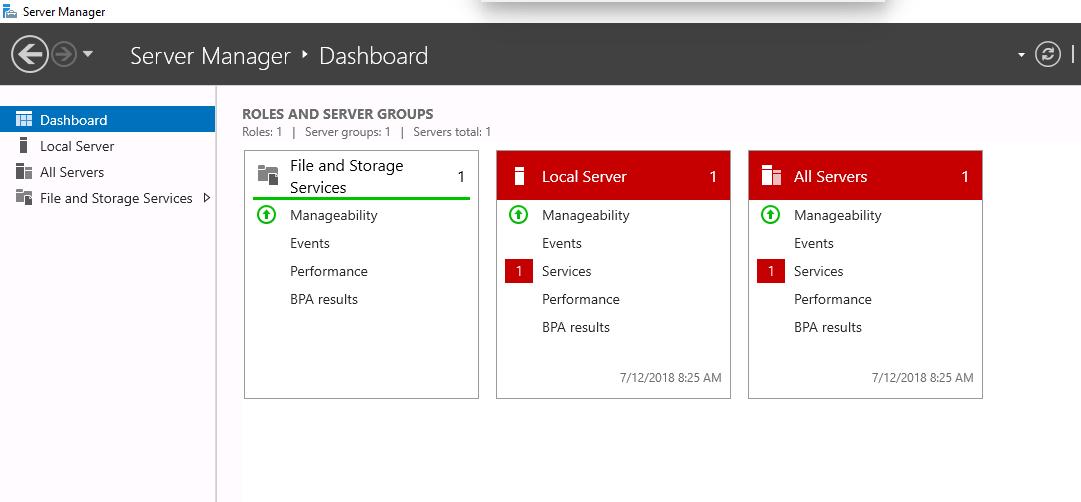
หน้า Dashboard จะเป็นการแสดง Service การใช้งานต่างๆ ที่ติดตั้งผ่าน Add Roles and Features และแจ้งสถานะต่างๆ ที่เกิดขึ้น บน Service ที่ใช้งานอยู่บน Server ซึ่งเราสามารถตรวจสอบและเข้าไปแก้ไขได้ทันที
2. หน้า Local Server
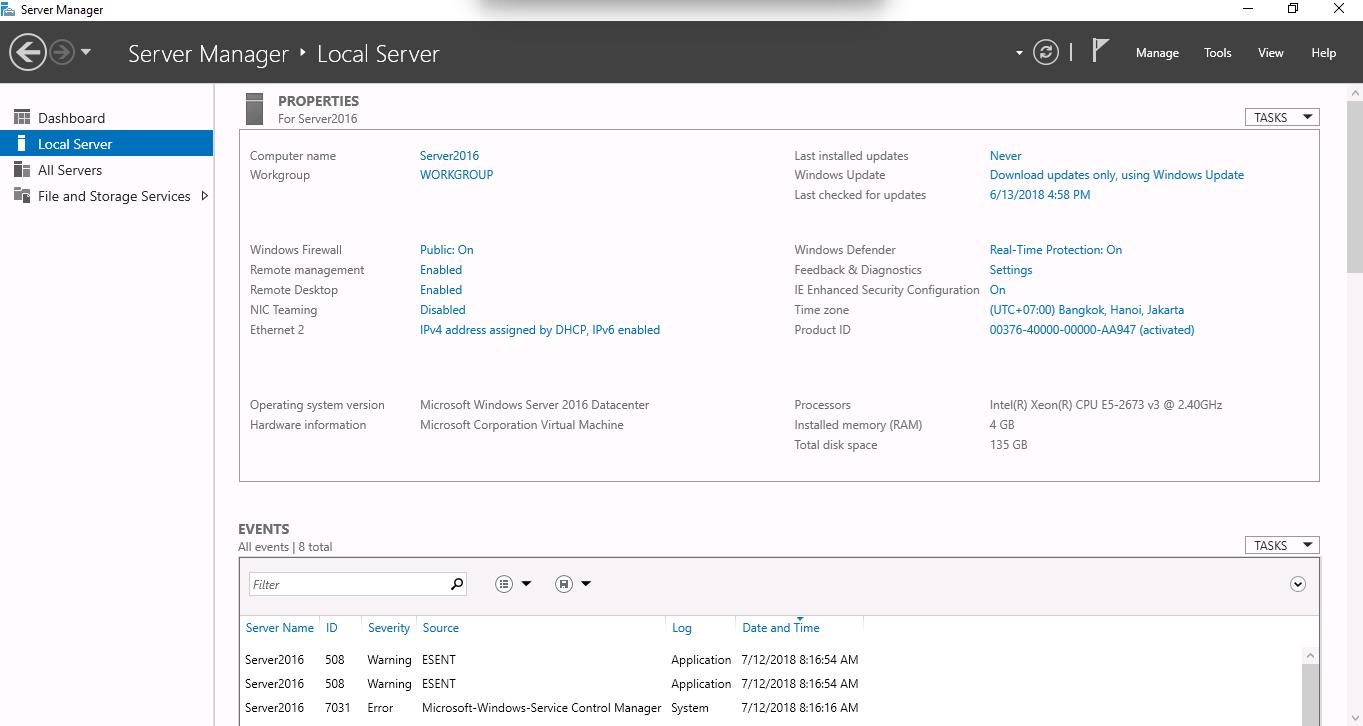
ส่วนนี้เป็นเหมือน shortcut ของฟังก์ชั่นการใช้งานเบื้องต้น ทำให้เราสามารถ แก้ไขข้อมูลที่จำเป็นทั้งหมดได้ ครบถ้วน เราจะมาดูกันว่ามีอะไรบ้าง
1. Computer Name >> แก้ไขชื่อเครื่อง Server
2. Workgroup >> แก้ไข Group ที่เราต้อง join
3. Windows Firewall >> สามารถแก้ไข Port ที่จำเป็นต้องใช้งานได้เลย
4. Remote Management >> จัดการเรื่องของสิทธิ์การเข้าถึงจากเครื่องอื่น
5. Remote Desktop >> ตั้งค่าการใช้งาน RDP
6. Ethernet >> ส่วนจัดการ IP Address และ Network ที่จำเป็น
7. Last installed updates >> มีการอัพเดท Patch windows ล่าสุดเมื่อไร
8. Windows Update >> ตั้งค่าการอัพเดท Patch windows
9. Last checked for updates >> มีการตรวจ Patch update สอบล่าสุดวันไหน
10. Windows Defender >> ตั้งค่าการป้องกัน
11. IE Enhanced Security Configuration >> การป้องกันของ IE เปิดหรือไม่
12. Time zone : ตั้งค่าเวลาบนเครื่อง
13. Product ID : License ที่ใช้งานเป็นแบบใด มีการ Activate หรือยัง
14. ส่วนของการแสดงรายละเอียดของ Server เช่น OS , Hardware เป็นต้น
ซึ่งเมนูการใช้งานทั้งหมดนี้ เป็นเหมือน Shortcut ทำให้เราสามารถแก้ไขข้อมูลต่างๆ ได้สะดวกและรวดเร็วมากขึ้น โดยไม่ต้องไปเข้าผ่านในหลายๆ เมนู
3. หน้า All Server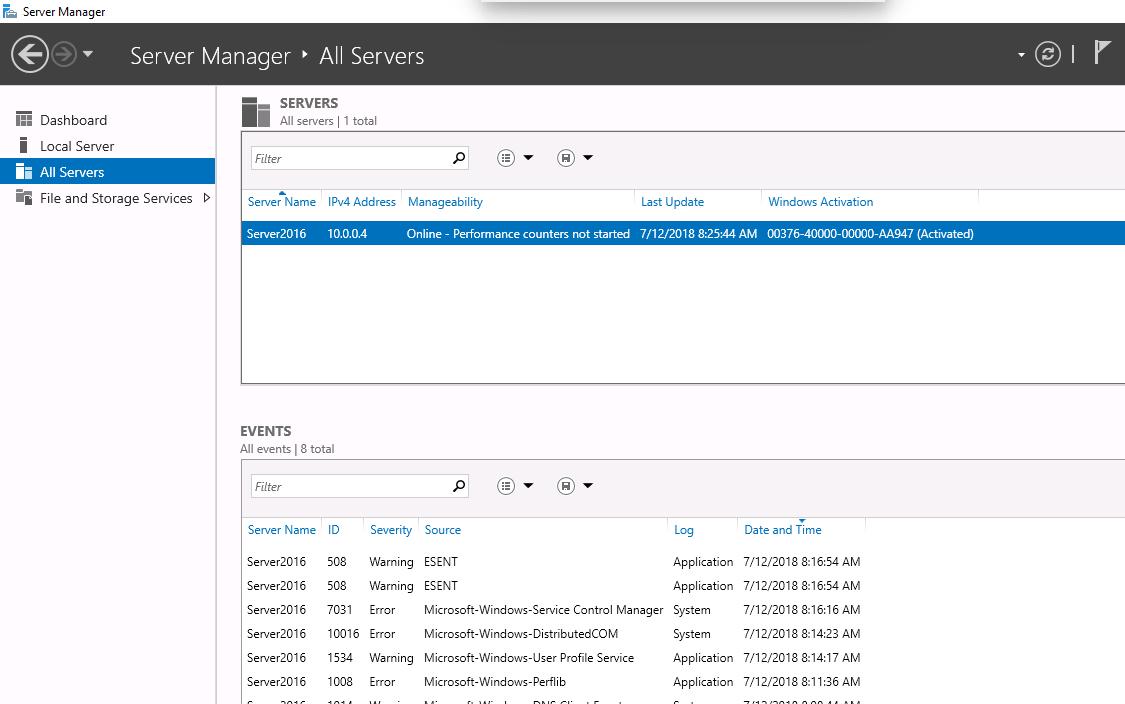
จะเป็นส่วนแสดงผล Server ทั้งหมด เพื่อให้ง่ายต่อการจัดการ และง่ายต่อการเข้าถึง
4. หน้าต่าง File and Storage Services
Server >> Volumes
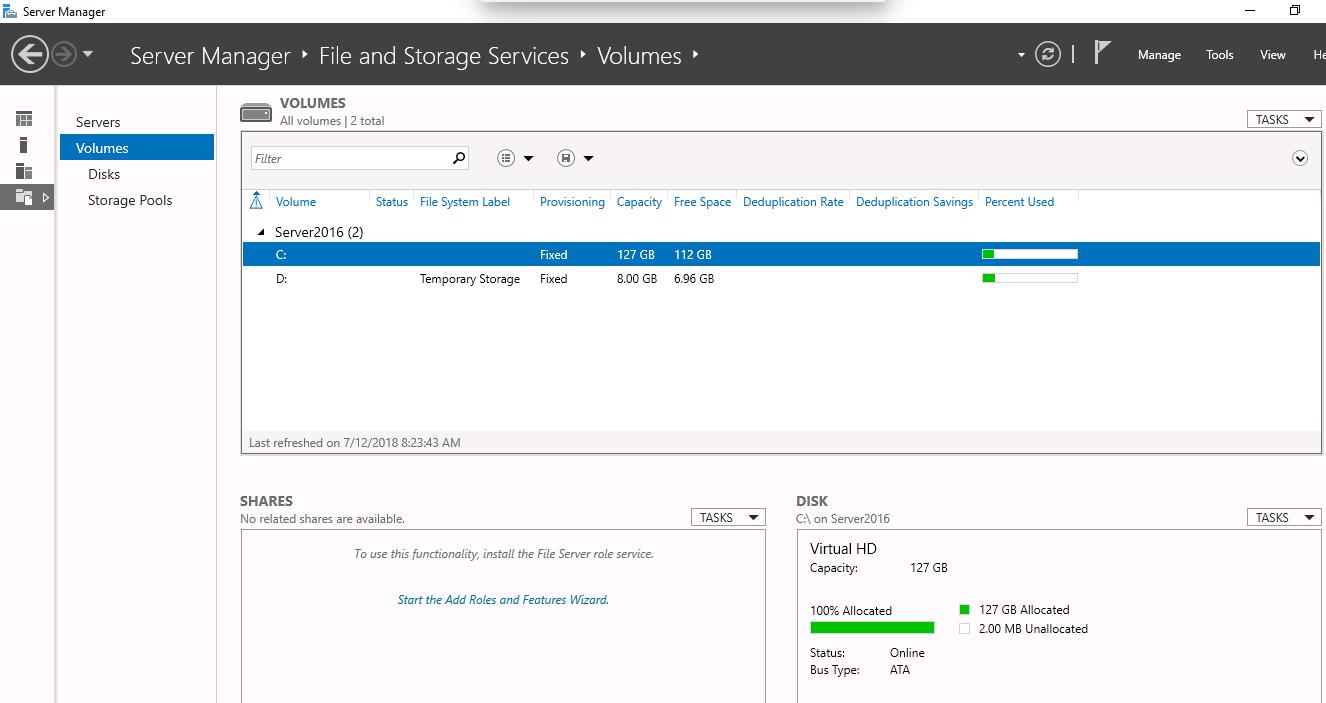
ส่วนนี้จะแสดงข้อมูล Drive ทั้งหมดที่เรามี เช่นเดียวกับหน้าต่าง MyComputer
ทำให้เราสามารถจัดการพื้นที่การใช้งานที่ของเราได้ เช่น การปรับเพิ่ม ลด พื้นที่ เป็นต้น
Server >> Disk
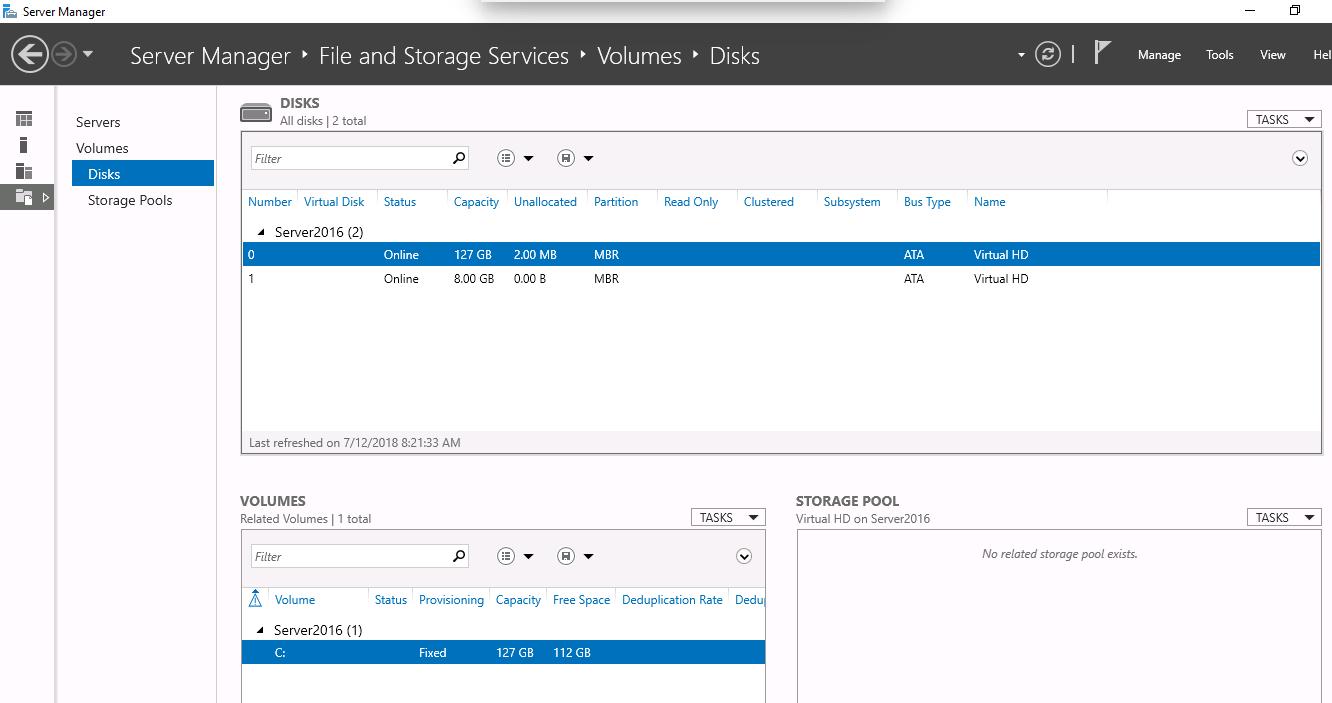
ส่วนนี้สามารถจัดการสร้าง Drive หรือ Format Disk ได้
5. Events
ส่วนของ Events จะเป็นการแจ้งเตือนปัญหาของแต่ละ Service โดยจะมีการแบ่งเป็น Warning และ Error หากต้องการจะเลือกดูเฉพาะ Service ก็สามารถทำได้ โดยการเลือก Service ที่ต้องการตรวจสอบที่ด้านซ้ายมือ Events ก็จะแจ้งเตือนเฉพาะ Service ที่ด้านล่าง
จากที่ได้ลองใช้งานมาถือว่า Server Manager สามารถช่วยลดเวลาในการทำงานได้พอสมควรเลยนะครับ หากใครยังไม่เคยใช้งาน ก็ลองดูนะครับ เพราะคุณอาจจะลืมวิธีที่เคยทำมาก่อนหน้านี้ได้เลย
บทความในส่วนนี้
-
วิธีทำ Email Forwarding (Redirection) บนระบบ Windows MailEnable
Updated on 2021-03-03 03:37:09
-
ติดตั้ง .NET Framework 3.5
Updated on 2021-03-03 03:37:09
-
เปิดใช้งาน Disk Performance Counters
Updated on 2021-03-03 03:37:09
-
Server Manager ทำไมถึงเปิดขึ้นมาก่อน
Updated on 2021-03-03 03:37:09

-
Domain
-
Hosting
-
Cloud & Managed
-
SSL
-
Email
- เรียนรู้เพิ่มเติม
- Microsoft 365 รุ่นต่างๆ
- Microsoft 365 สำหรับธุรกิจ
- Microsoft 365 สำหรับใช้งานที่บ้าน
- ทดลองฟรี
- G Suite
- เทคนิคลดต้นทุนอีเมล Microsoft 365 มากกว่า 28%
- เทคนิคลดต้นทุนอีเมล G Suite มากกว่า 19%
- Zimbra-Based Email
- Traditional Email by cPanel
- Physical to Cloud Migration
- Exchange Server to Microsoft 365 Migration
- G Suite to Microsoft 365 Migration
- Microsoft 365 to G Suite Migration
- Cloud to Cloud Migration
-
Microsoft
-
Google
-
Marketing
-
Others
-
Blog
-
Microsoft Teams
-
microsoft-365-business-premium
-
test-slide
-
Order
-
Promo